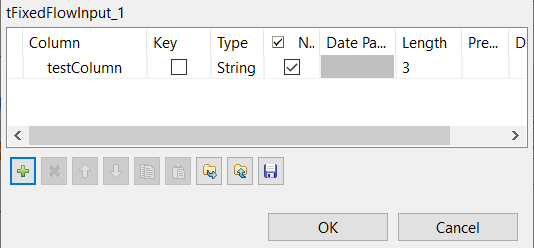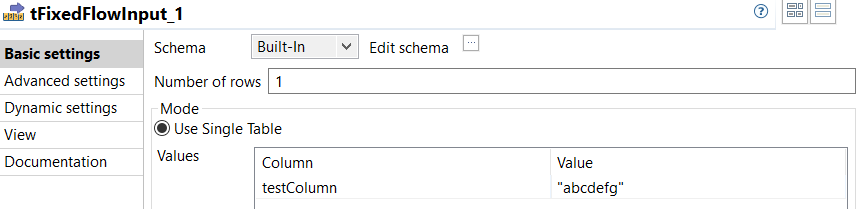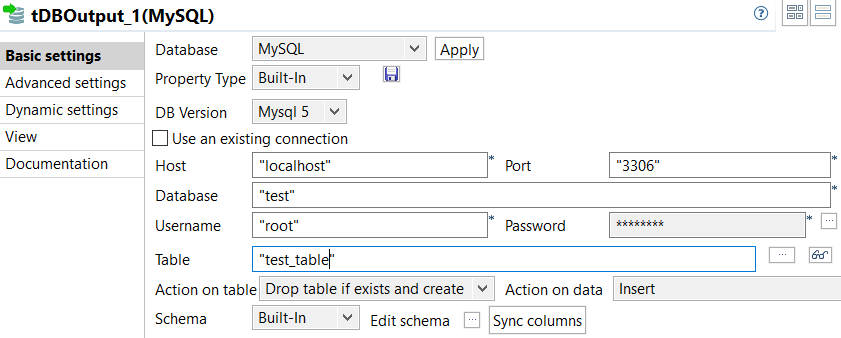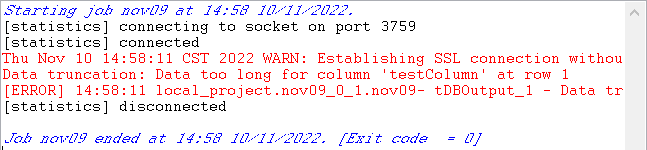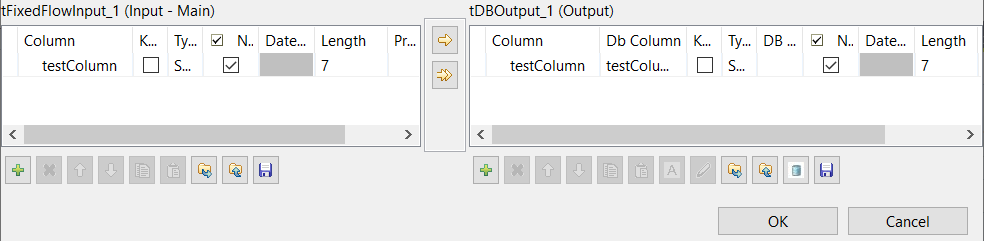Configurer la longueur d'une colonne de table de base de données à l'aide du schéma
Pourquoi et quand exécuter cette tâche
Le Job de cette section présente le moyen d'utiliser le paramètre de longueur d'une colonne de schéma pour configurer la longueur d'une colonne de table de base de données MySQL lors de la création de la table de base de données. Vous devez avoir un compte utilisateur·trice MySQL valide avec les autorisations requises pour exécuter le Job.
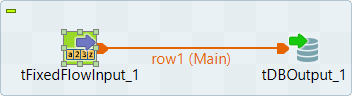
Effectuez les étapes suivantes et exécutez le Job.
Procédure
Résultats
Le paramètre de longueur dans un schéma fonctionne lorsque vous créez une table de base de données. Il détermine la longueur de la colonne correspondante dans la table de base de données.
Cette page vous a-t-elle aidé ?
Si vous rencontrez des problèmes sur cette page ou dans son contenu – une faute de frappe, une étape manquante ou une erreur technique – dites-nous comment nous améliorer !